Když se Fotky Google dostaly na trh, byly automaticky prohlášeny za nejlepší platformu pro ukládání kopií všech fotek a videí, které jsme pořídili naším chytrým telefonem, protože jsme neměli žádný prostorový limit. Nicméně 5 let po svém spuštění, v roce 2020, Google oznámil, že bar zdarma končilo, a pokud jsme chtěli tuto platformu používat k ukládání našich fotek a videí, museli jsme se podřídit limitu prostoru, který jsme si nasmlouvali.
Vezmeme-li v úvahu, že většina smartphonů používá velmi vysoké kompresní formáty a že nám Google také umožňuje další komprimaci velikosti při zachování kvality, Fotky Google jsou stále vynikající možností, jak mít záložní kopii fotografií a jsou po ruce. videa, která vytváříme pomocí našeho smartphonu.

Navíc nám nabízí velké množství doplňkových funkcí, které na jiných podobných platformách nebo aplikacích pro úpravu videa nenajdeme, jako je například možnost rozostření pozadí obrázků a mazání objektů, abychom jmenovali to nejdůležitější. Ale také nám dává k dispozici možnost vytváření videí a animací s veškerým obsahem uloženým na platformě.
Jak vytvářet animace ve Fotkách Google
Fotky Google nám umožňují vytvářet animace s použitím maximálního počtu obrázků 50 a minimálního počtu 2, jinak se nejedná o animaci. Funkce, která nám umožňuje vytvářet animace s fotografiemi, které máme uložené ve Fotkách Google, se nachází v Utility sekce, možnost dostupná v sekci nalevo od Fotek Google, hned za alby, která jsme vytvořili nebo která Fotky Google vytvořily USA
Po kliknutí na nástroje se zobrazí různé možnosti: Film, animace a koláž. Ten, který nás zajímá animacemi. Po výběru této možnosti se všechny fotografie, které máme na této platformě, zobrazí podle data. Jak jsem uvedl výše, musíme vybrat a minimálně 2 a maximálně 50 nakonec klikněte na Vytvořit, tlačítko umístěné v pravém horním rohu.
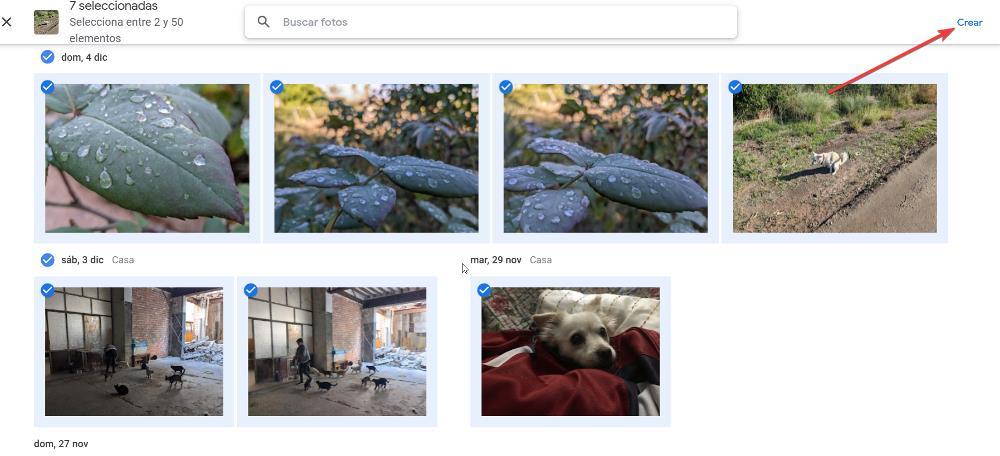
Pokud nechceme procházet web a hledat fotografie, které chceme použít, můžeme použít horní vyhledávací pole zadáním hledaných výrazů, které nám umožní najít obrázky, které chceme použít. Tato funkce nám umožňuje používat pouze fotografie, nikoli videa. Jakmile klikneme na vytvořit, Google nám ukáže animaci, kterou můžeme ke stažení ve formátu GI F abych mohl sdílet dál WhatsApp nebo jakoukoli jinou platformu pro zasílání zpráv.
Pokud chceme upravit fotografii, můžeme to udělat kliknutím na ni, když se přehrává v animaci. Pořadí, které Fotky Google používají k vytvoření animace, je založeno na datu, to znamená, že jako první se zobrazí nejnovější obrázky a jako poslední budou nejstarší obrázky. Pro stažení této animace musíme kliknout na tři svislé body umístěné v pravém horním rohu a vybrat Ke stažení volba.
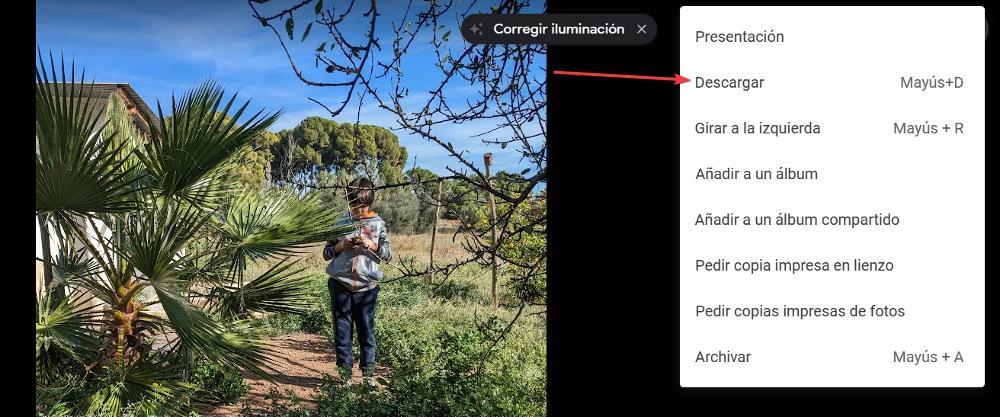
Kromě toho bude také uložena v našem účtu Google Photos. Animaci můžeme odlišit od fotografií a videí, protože v pravé horní části zobrazuje nějaké hvězdy. Pokud chceme animaci smazat, stačí ji vybrat a kliknout na ikonu koše umístěnou nahoře.